VNote:一个更懂程序员和 Markdown 的笔记软件


VNote 是一款跨平台的开源 Markdown 笔记软件(项目地址 )。不像其他多数宣称跨平台的软件,VNote 将 Linux 和 Windows 都作为主要支持平台,在 Linux 上提供非常优秀的体验。VNote 的目标是做一个带有舒适 Markdown 编辑体验的笔记软件,或者带有强大文件管理功能的 Markdown 编辑器。VNote 借鉴了程序员日常使用的代码编辑器的很多优点,特别是 Vim 的很多优秀思想,尽力成为一款更懂程序员和 Markdown 的笔记软件。
需要强调的是,VNote 是一款 笔记软件,而不是一款 Markdown 编辑器。所以,对比的应该是为知笔记或 VSCode 或 Vim 等支持笔记的软件,而不是 Typora 等编辑器。
第一印象
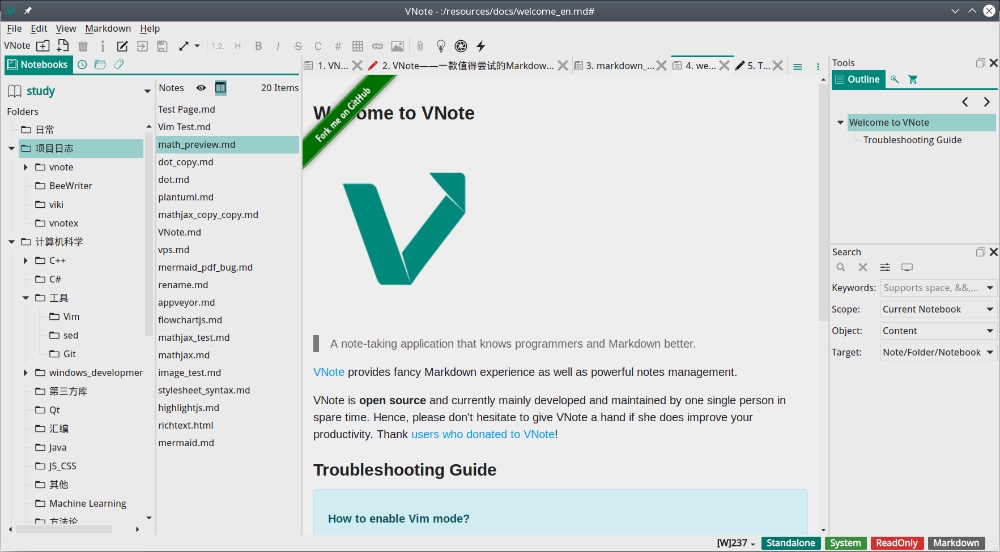
VNote 界面的设计原则是尽量利用所有空间,因此没有当前流行的大额头或者侧边栏大按钮,占据主要空间的就是编辑区域。
- 左侧是导航栏,支持笔记本导航、历史文件、浏览外部文件系统以及标签导航;
- 中间是编辑区域,支持多个标签;
- 右侧是工具栏,包括大纲、片段以及小推车;
- 右下角是全文搜索,支持针对当前已打开文件、当前文件夹、当前笔记文本以及所有笔记本的搜索,包括文件名、内容、标签以及大纲搜索;
- 底部是状态栏,包括 Vim 状态栏、标签栏、编辑器状态栏以及字数统计;
- 顶部是工具栏,其中包括附件、通用入口、灵犀页等常用功能;
左右两侧的栏目都可以通过一个快捷键隐藏或显示,从而可以将编辑区域最大化。VNote 使用“笔记本-文件夹-笔记”的层级结构来维护数据,所有数据都是开放的纯文本,因此可以使用其他任意标准工具来编辑或阅读 VNote 的笔记。VNote 不提供数据同步功能,用户需要自己使用第三方的同步软件将数据同步到其他 PC 上,然后重新导入到 VNote 中。
舒适的 Markdown 体验
Markdown 有着天生的编辑和阅读的割裂感。当前主流的处理方式主要有三种:
- 单纯按纯文本处理,代表软件是为知笔记,其缺点是只有黑压压的文字;
- 双边实时预览,左侧编辑模式,右侧实时预览阅读效果,代表软件就很多了,其缺点是仍然割裂,而且浪费空间。现在如果一个软件还采用双边实时预览来编辑 Markdown,那基本是拿不出手了;
- 类富文本实时渲染模式,代表软件是 Typora,其缺点是矫枉过正,和 Markdown 的设计理念背道而驰;
VNote 采用的是一种折中的方案——语法高亮和原地预览。通过精心的语法高亮以及图片原地预览,希望能在保证 Markdown 简洁的前提下,尽可能帮助用户掌握文章信息和脉络。
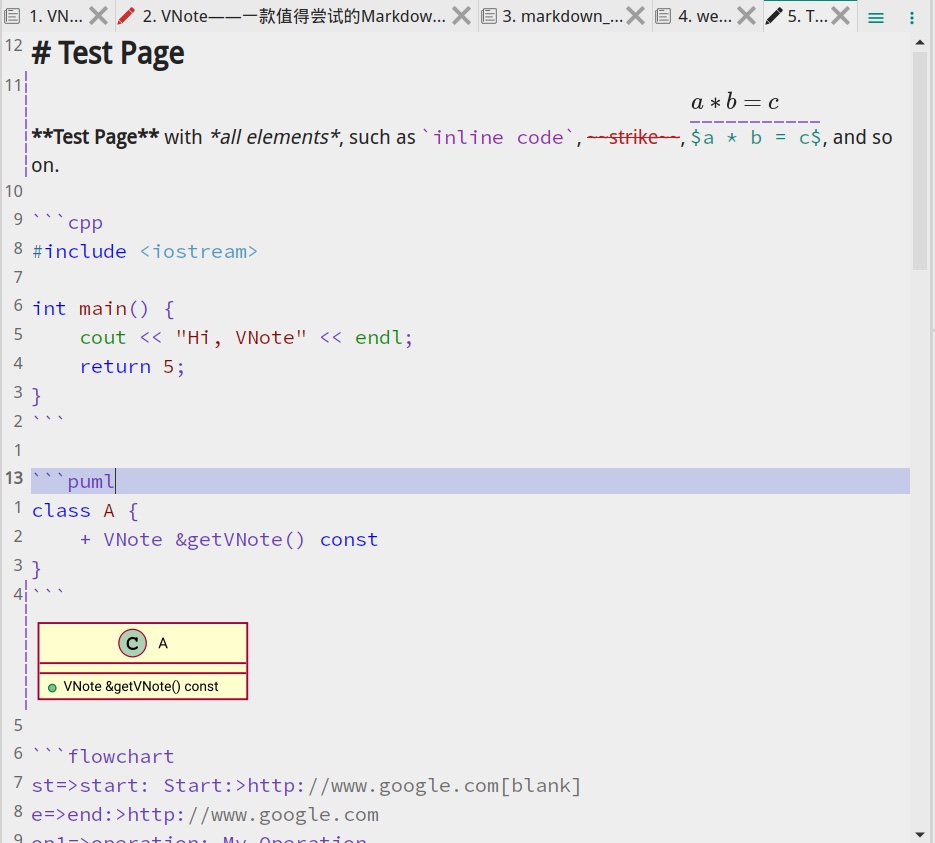
VNote 区分编辑和阅读模式,这是 VNote 编辑模式的一个界面。该界面展示了 VNote 支持的主要 Markdown 元素:
- 所有文本都没有隐藏,而且可以直接访问;
- 语法高亮标题、粗体、斜体;
- 代码块语法高亮;
- 公式、图片原地预览,支持 PlantUML、Flowchart 等图表增强;
- 行号,包括相对行号或绝对行号;
刚从双边实时预览的软件迁移到 VNote 时,可能会觉得不太习惯,但随着对 Markdown 的熟悉,对阅读的效果会越来越有信心,基本能做到在编辑模式下看到的是什么效果,在阅读模式就是这样的效果。如果是刚从 Typora 迁移过来,则很多人可能都会写错语法,因为使用 Typora 基本不用关注 Markdown 的语法,这算是 Typora 的利弊吧。
随心所欲的图片支持
VNote 支持直接粘贴插入图片,包括下载并插入网络图片。VNote 会将图片保存到与笔记文件同文件夹下面的一个文件夹,所以用其他编辑器打开 VNote 的笔记,一般都是可以正常显示图片的。另外,VNote 还会管理插入的图片,将不再需要的图片自动清理。
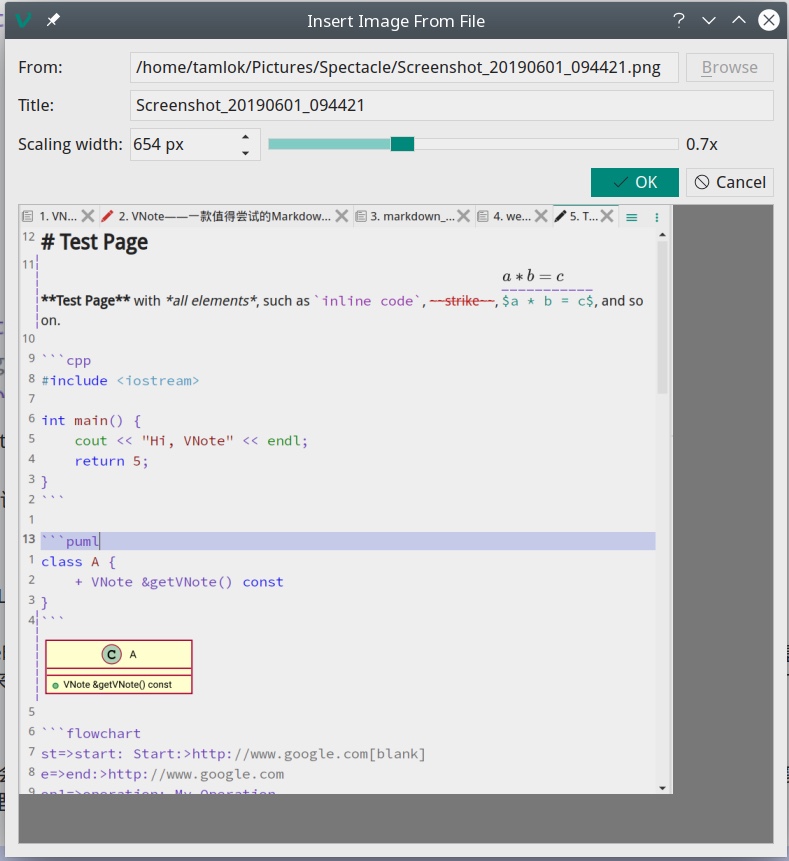
Markdown 与富文本的交互
VNote 支持直接粘贴复制的富文本(如网页),VNote 会将富文本解析为 Markdown,并自动下载图片到本地。另外,VNote 也支持将 Markdown 文本复制为富文本,包括微信公众号、Word 或 OneNote 等。
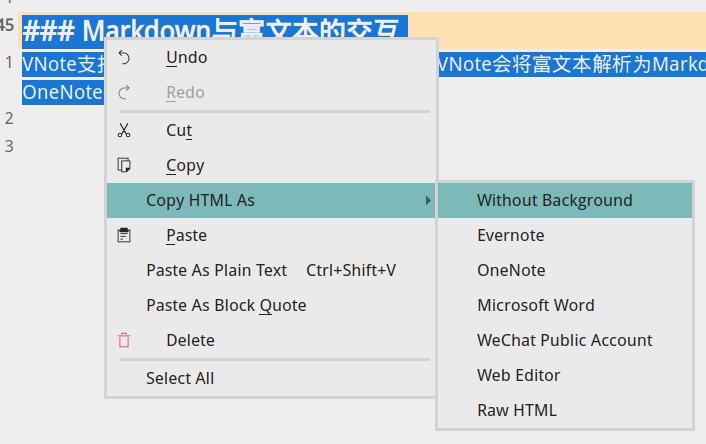
通用入口,让一切触手可达
VNote 借鉴了代码编辑器里面的模糊搜索功能,提供了“通用入口”功能。通过一个简单的快捷键即可唤出一个输入框,输入内容,即可实现全文搜索、大纲搜索等功能。
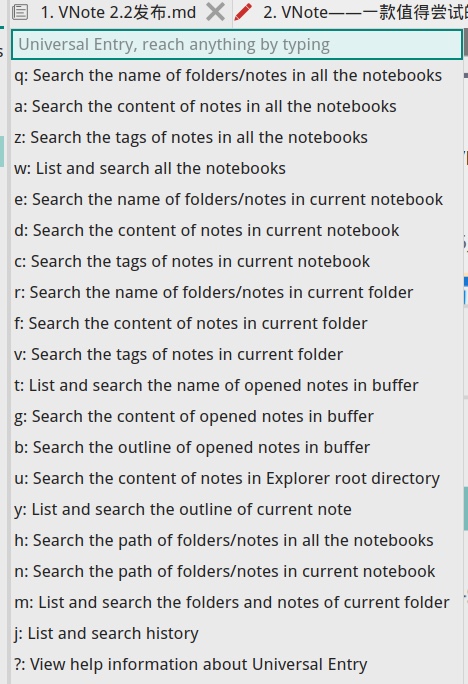
在当前所有打开文件中搜索 Markdown:
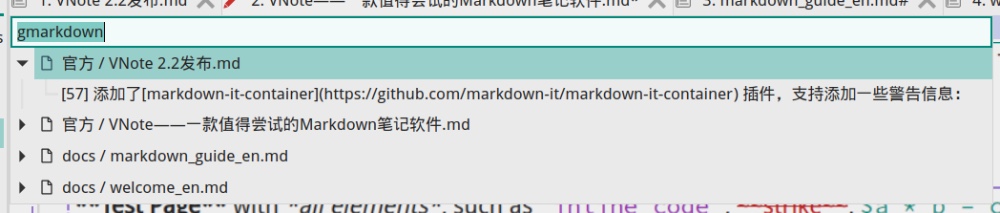
在当前所有打开文件的大纲中搜索 vnote:
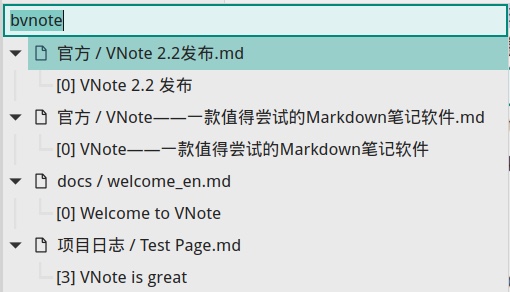
在 VNote 中,我基本很少使用工具栏那个传统的全文搜索了。要打开一个文件?通用入口!要查找一个关键字?通用入口!搜索所有大纲?通用入口!列出指定标签的文件?通用入口!全程快捷键高速操作,C++ 实现的全文搜索引擎即刻为你呈现所有结果!
Vim 的疯狂
VNote 名字的由来是: “A Vim-inspired note-taking application”,后面有 Emacs 用户抱怨所以才慢慢把这个标语去掉了,但 Vim 思想对 VNote 的影响可以说得上是疯狂。
VNote 编辑器是自己实现了一个简单的 Vim 模式,基本的操作都支持,标记、寄存器等也有支持,唯一可惜的是还没有支持.操作。
VNote 对 Vim 的疯狂可以体现在:
- 所有列表都支持
Ctrl+J/K上下导航; - 所有编辑框都支持
Ctrl+U/W/H向前删除; - 借鉴 Vim 的前导键,引入“舰长模式”,基本主要快捷键都通过
Ctrl+E前导键开始,避免和其他软件的冲突; - 借鉴 Vim 的
easy-motion插件,引入“导航模式”,所有部件都能通过快捷键来获取焦点。
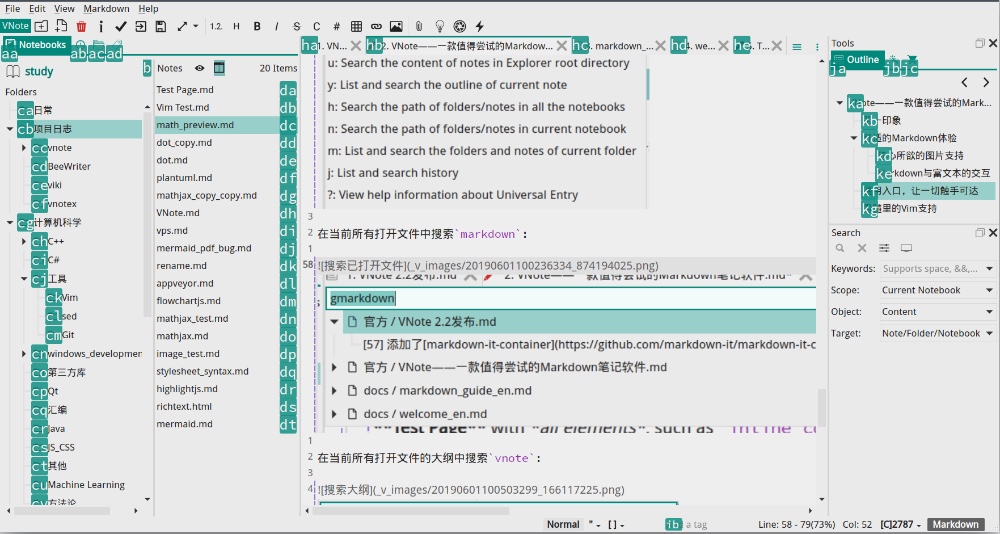
细节周到,惊喜不断
由于是个人作品,因此 VNote 能非常灵活地提供一些非常有趣的巧妙的小功能,例如:
- 灵犀页:一个可以用快捷键打开的临时的页面;
- 快速访问:可以设置一个笔记通过快捷键打开;
- 小推车:任意多选笔记,然后统一处理,例如导出;
- 片段:通过快捷键插入常用文本;
- 幻词:快速插入当前日期等信息,支持编辑器以及新建笔记等输入框;
- 高亮光标行,锁定光标行到编辑区域中央;
- 编辑 PlantUML 图表时,能双向同步编辑与预览;
VNote 还有很多贴心和强大的功能,有兴趣的可以下载尝试。VNote 提供了 AppImage 格式打包的文件,直接下载运行即可。希望这款基于 Qt 框架开发的笔记软件,能给你带来有别于一众基于 Electron 开发的其他编辑器的全新体验!
最后,欢迎大家提出各种功能请求和 bug 报告,本项目的作者 tamlok 也欢迎更多开源爱好者和使用者参与到本项目的开发当中。